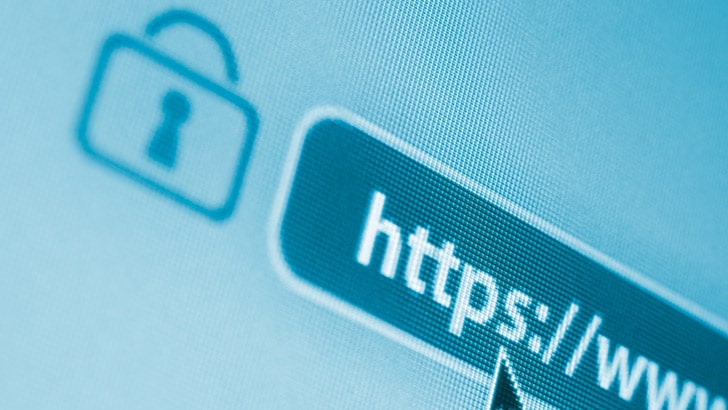Vill du säkra webbplatser på din server gratis med ett SSL-certifikat? Då är Let’s Encrypt ett bra val. Läs om hur det fungerar här!
En osäker HTTP-anslutning skrämmer oftast bort webbplatsbesökare. Även sökmotorerna reagerar sämre med osäkra anslutningar. Om data skickas via din webbplats bör den vara krypterad via SSL, därför är det viktigt att byta till en säker HTTPS-anslutning. För detta behöver du ett SSL-certifikat (Secure Sockets Layer). Detta krypterar dataöverföringen och bekräftar din identitet som domänägare.
Det senare är särskilt viktigt om du använder webbplatsen i affärssyfte. För detta ändamål rekommenderar vi att du väljer ett betalt, identitetsvaliderat SSL-certifikat. STRATO har olika lösningar för detta.
Vill du å andra sidan bara kryptera ditt domännamn, så att ’hänglåset’ visas bredvid ditt domännamn i webbläsaren? Då finns det ett kostnadsfritt sätt: Let’s Encrypt! Bakom detta kostnadsfria SSL-certifikat står den ideella organisationen ISRG (Internet Security Research Group) som får stöd av partners som Mozilla, Google och Cisco. I februari 2020 hade detta certifieringsorgan utfärdat en miljard certifikat. Du kan enkelt konfigurera certifikatet med några få rader kod. Hur du gör det förklarar vi kortfattat i den här artikeln.
Du behöver detta innan du kan börja:
- En domän och en webbplats
- Administrativ åtkomst till Linux-servern (till exempel med PuTTY-klienten; Linux- eller OS X-användare kan också använda terminalen med den integrerade SSH-klienten).
Steg 1: Gå till servern
Här hittar du en aktuell version av klientmjukvaran PuTTY, som du kan använda för att ansluta till din egen Linux-server hos STRATO. Öppna programvaran och ange din IP-adress. (Du hittar IP-adressen i serverinloggningen under Min server → Serverdetaljer). Välj SSH som anslutningstyp och klicka på Öppna. Terminalfönstret öppnas.

Logga nu in på servern. Ange ”root” och bekräfta med enter. Ange sedan ditt root-lösenord. Om du inte redan har angett det kan du hitta det – liksom IP-adressen – i dina serverdata. Observera: av säkerhetsskäl ser du inte lösenordet i terminalen, så du skriver ”blint”.

Steg 2: lägg till Certbot i programmen och installera det
Du behöver inte maila för att begära certifikat för att sedan installera och konfigurera dem. Allt arbete görs automatiskt tack vare ett verktyg som kallas Certbot. Certbot kontrollerar domänens ägaruppgifter, tar fram ett certifikat och och en SSL-konfiguration.
Du installerar Certbot på följande sätt:
Först måste du lägga till Certbot i repositories (listan över program). Därefter måste du ange dessa kommandon efter varandra:
sudo apt-get update
sudo apt-get install software-properties-common
sudo add-apt-repository universum
sudo add-apt-repository ppa:certbot/certbot
sudo apt-get update
Observera att dessa kommandon endast fungerar på Debian-baserade-distributioner. Apache måste också vara installerad. En alternativ guide finns här.

Därefter installeras Certbot med följande kommando:
sudo apt-get install certbot python3-certbot-apacheSteg 3: Certbot begär ditt SSL-certifikat
Med Certbot begär du SSL-certifikatet inom några sekunder. Kommandot för detta är:
sudo certbot --apacheSystemet kommer att be dig om en e-postadress. Du anger den så att Let’s Encrypt kan skicka säkerhetsrekommendationer till dig. Därefter måste du godkänna användarvillkoren. Du väljer också vilken domän certifikatet är avsett för.
Det var allt! SSL-certifikatet är installerat. Din webbplats kommer nu att visas i din webbläsare med en säker HTTPS-anslutning.
Observera att Let’s Encrypt-certifikat har en giltighetstid på 90 dagar, men Certbot förnyar certifikaten automatiskt. Det finns även alternativ för dig som är Plesk-användare. Då kan du installera och konfigurera Let’s Encrypt via Plesk Extensions.